Lexus IS300h 2017 Omistajan käsikirja (in Finnish)
Manufacturer: LEXUS, Model Year: 2017, Model line: IS300h, Model: Lexus IS300h 2017Pages: 654, PDF Size: 37.51 MB
Page 421 of 654
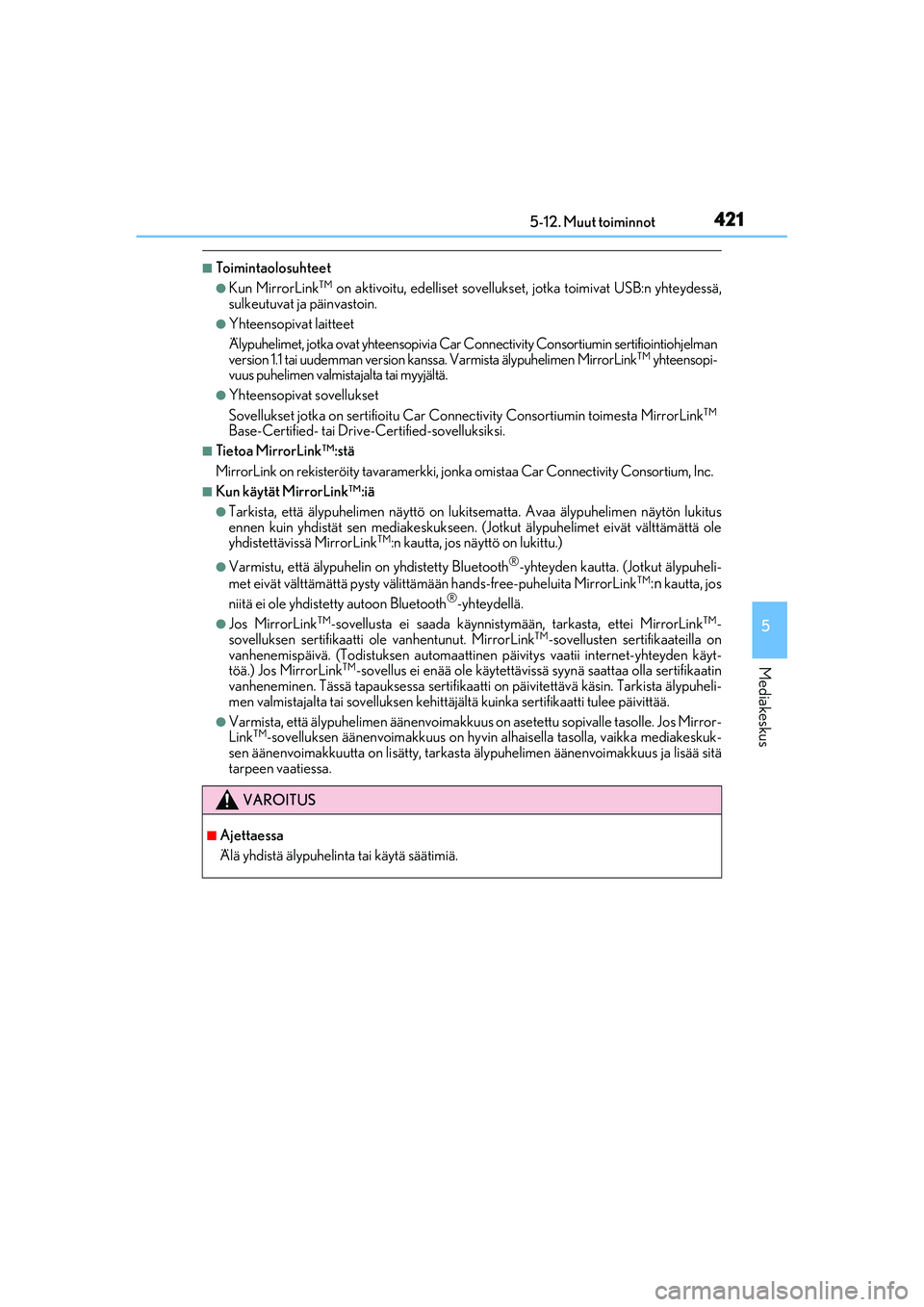
4215-12. Muut toiminnot
5
Mediakeskus
OM53D89FI
■Toimintaolosuhteet
●Kun MirrorLink™ on aktivoitu, edelliset sovellukset, jotka toimivat USB:n yhteydessä,
sulkeutuvat ja päinvastoin.
●Yhteensopivat laitteet
Älypuhelimet, jotka ovat yhteensopivia Car Co nnectivity Consortiumin sertifiointiohjelman
version 1.1 tai uudemman version kanssa . Varmista älypuhelimen MirrorLink
™ yhteensopi-
vuus puhelimen valmistajalta tai myyjältä.
●Yhteensopivat sovellukset
Sovellukset jotka on sertifioitu Car Connectivity Consor tiumin toimesta MirrorLink
™Base-Certified- tai Drive-Certified-sovelluksiksi.
■Tietoa MirrorLink™:stä
MirrorLink on rekisteröity ta varamerkki, jonka omistaa Car Connectivity Consortium, Inc.
■Kun käytät MirrorLink™:iä
●Tarkista, että älypuhelimen näyttö on lukitsematta. Avaa älypuhelimen näytön lukitus
ennen kuin yhdistät sen medi akeskukseen. (Jotkut älypuhelimet eivät välttämättä ole
yhdistettävissä MirrorLink
™:n kautta, jos näyttö on lukittu.)
●Varmistu, että älypuhelin on yhdistetty Bluetooth®-yhteyden kautta. (Jotkut älypuheli-
met eivät välttämättä pysty välittämään hands-free-puheluita MirrorLink
™:n kautta, jos
niitä ei ole yhdistetty autoon Bluetooth®-yhteydellä.
●Jos MirrorLink™-sovellusta ei saada käynnistym ään, tarkasta, ettei MirrorLink™-
sovelluksen sertifikaatti ole vanhentunut. MirrorLink™-sovellusten sertifikaateilla on
vanhenemispäivä. (Todistuksen automaattine n päivitys vaatii internet-yhteyden käyt-
töä.) Jos MirrorLink
™-sovellus ei enää ole käytettävissä syynä saattaa olla sertifikaatin
vanheneminen. Tässä tapauksessa sertifikaatti on päivitettävä käsin. Tarkista älypuheli-
men valmistajalta tai sovelluksen kehittäjältä kuinka sertifikaatti tulee päivittää.
●Varmista, että älypuhelimen äänenvoimakkuus on asetettu sopivalle tasolle. Jos Mirror-
Link™-sovelluksen äänenvoimakkuus on hyvin alhaisella tasolla, vaikka mediakeskuk-
sen äänenvoimakkuutta on lisätty, tarkasta älypuhelimen äänenvoimakkuus ja lisää sitä
tarpeen vaatiessa.
VAROITUS
■Ajettaessa
Älä yhdistä älypuhelinta tai käytä säätimiä.
OM53D89FI.book Page 421 Monda y, February 27, 2017 5:01 PM
Page 422 of 654
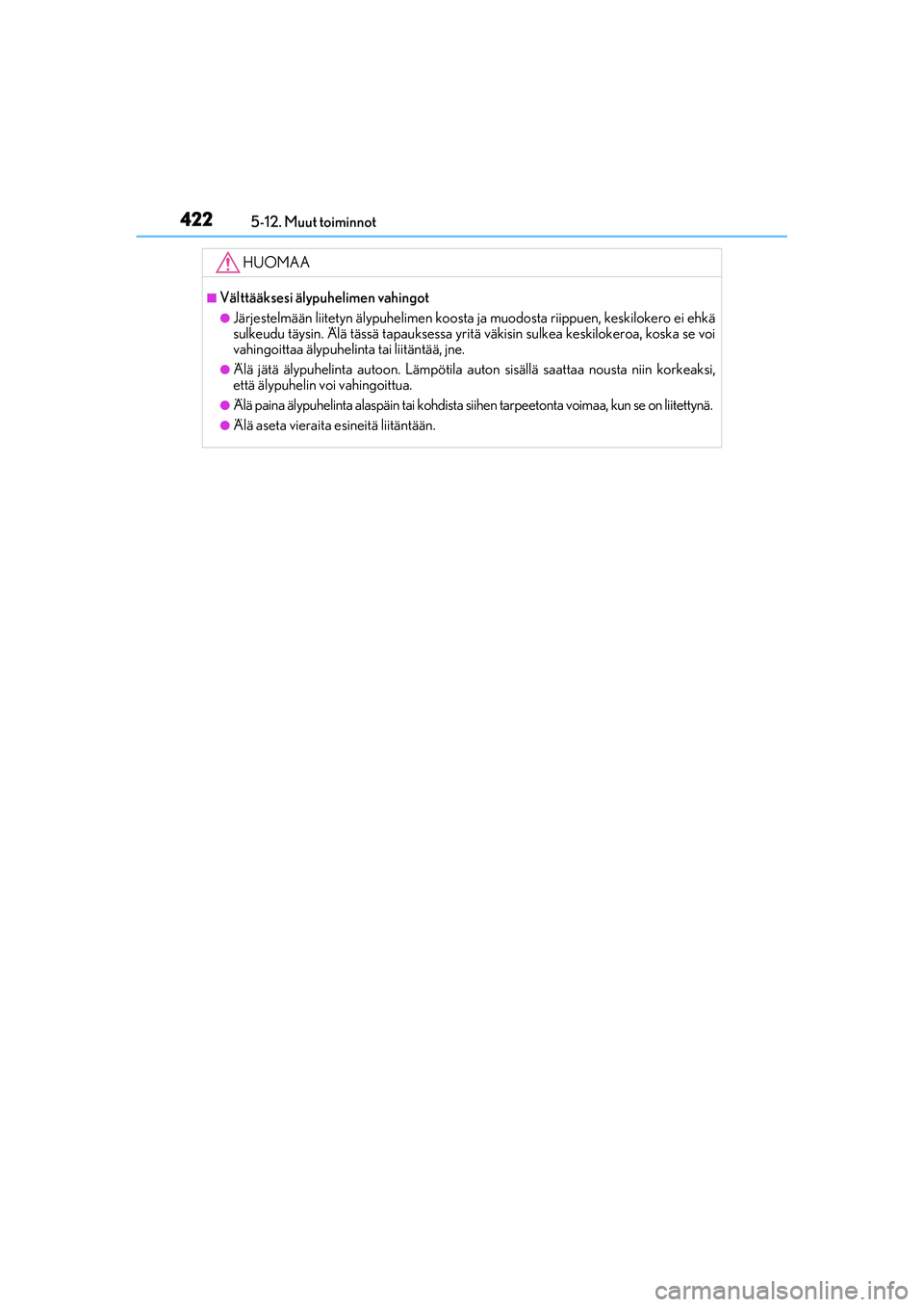
4225-12. Muut toiminnot
OM53D89FI
HUOMAA
■Välttääksesi älypuhelimen vahingot
●Järjestelmään liitetyn älypuhelimen koosta ja muodosta riippuen, keskilokero ei ehkä
sulkeudu täysin. Älä tässä tapauksessa yritä väkisin sulkea keskilokeroa, koska se voi
vahingoittaa älypuhelinta tai liitäntää, jne.
●Älä jätä älypuhelinta autoon. Lämpötila au ton sisällä saattaa nousta niin korkeaksi,
että älypuhelin voi vahingoittua.
●Älä paina älypuhelinta alaspäin tai kohdista si ihen tarpeetonta voimaa, kun se on liitettynä.
●Älä aseta vieraita esineitä liitäntään.
OM53D89FI.book Page 422 Monday, February 27, 2017 5:01 PM
Page 423 of 654
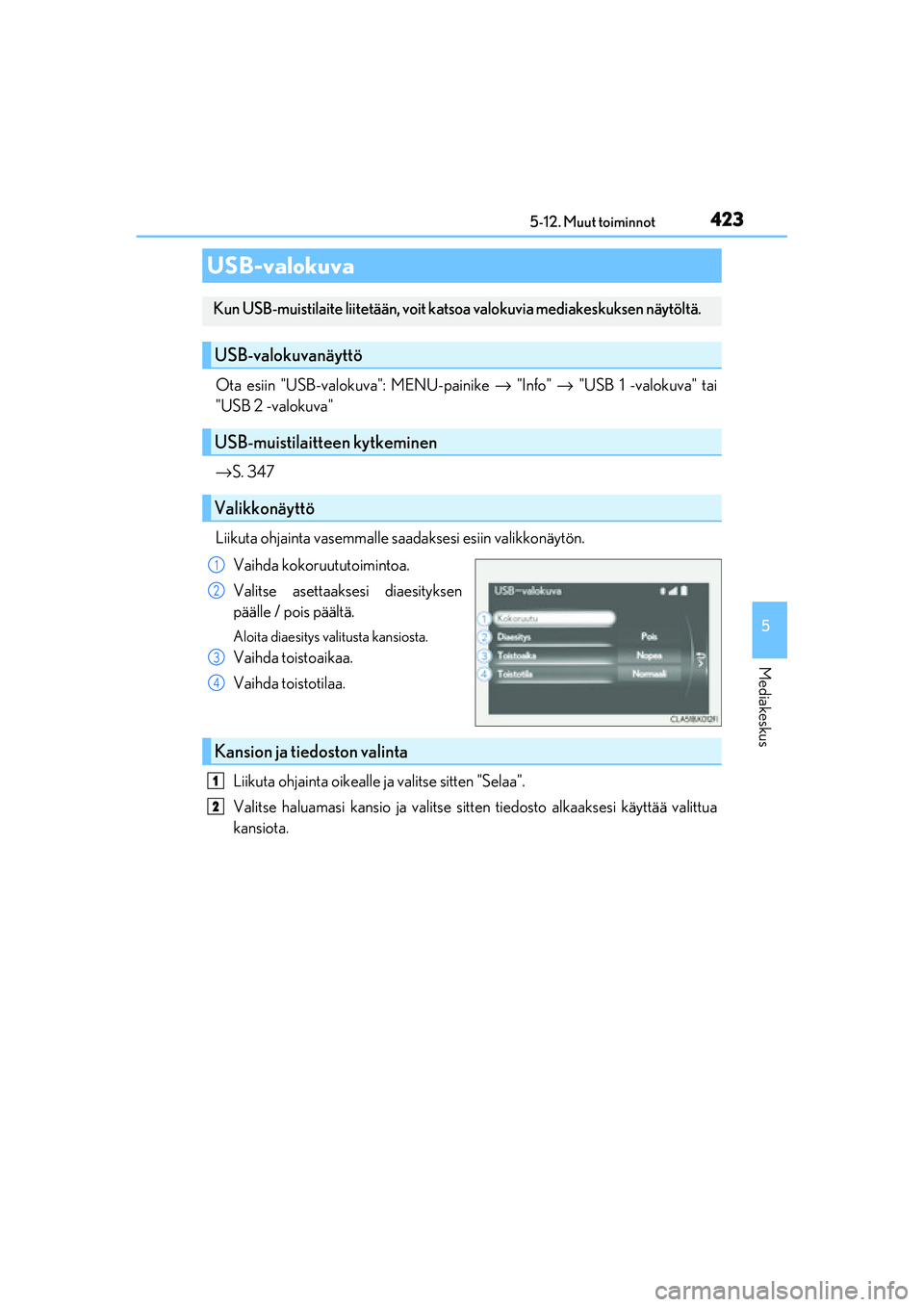
4235-12. Muut toiminnot
5
Mediakeskus
OM53D89FI
Ota esiin "USB-valokuva": MENU-painike → "Info" → "USB 1 -valokuva" tai
"USB 2 -valokuva"
→ S. 347
Liikuta ohjainta vasemmalle saadaksesi esiin valikkonäytön. Vaihda kokoruututoimintoa.
Valitse asettaaksesi diaesityksen
päälle / pois päältä.
Aloita diaesitys valitusta kansiosta.
Vaihda toistoaikaa.
Vaihda toistotilaa.
Liikuta ohjainta oikealle ja valitse sitten "Selaa".
Valitse haluamasi kansio ja valitse sitte n tiedosto alkaaksesi käyttää valittua
kansiota.
USB-valokuva
Kun USB-muistilaite liitetään, voit kats oa valokuvia mediakeskuksen näytöltä.
USB-valokuvanäyttö
USB-muistilaitteen kytkeminen
Valikkonäyttö
1
2
3
4
Kansion ja tiedoston valinta
1
2
OM53D89FI.book Page 423 Monda y, February 27, 2017 5:01 PM
Page 424 of 654
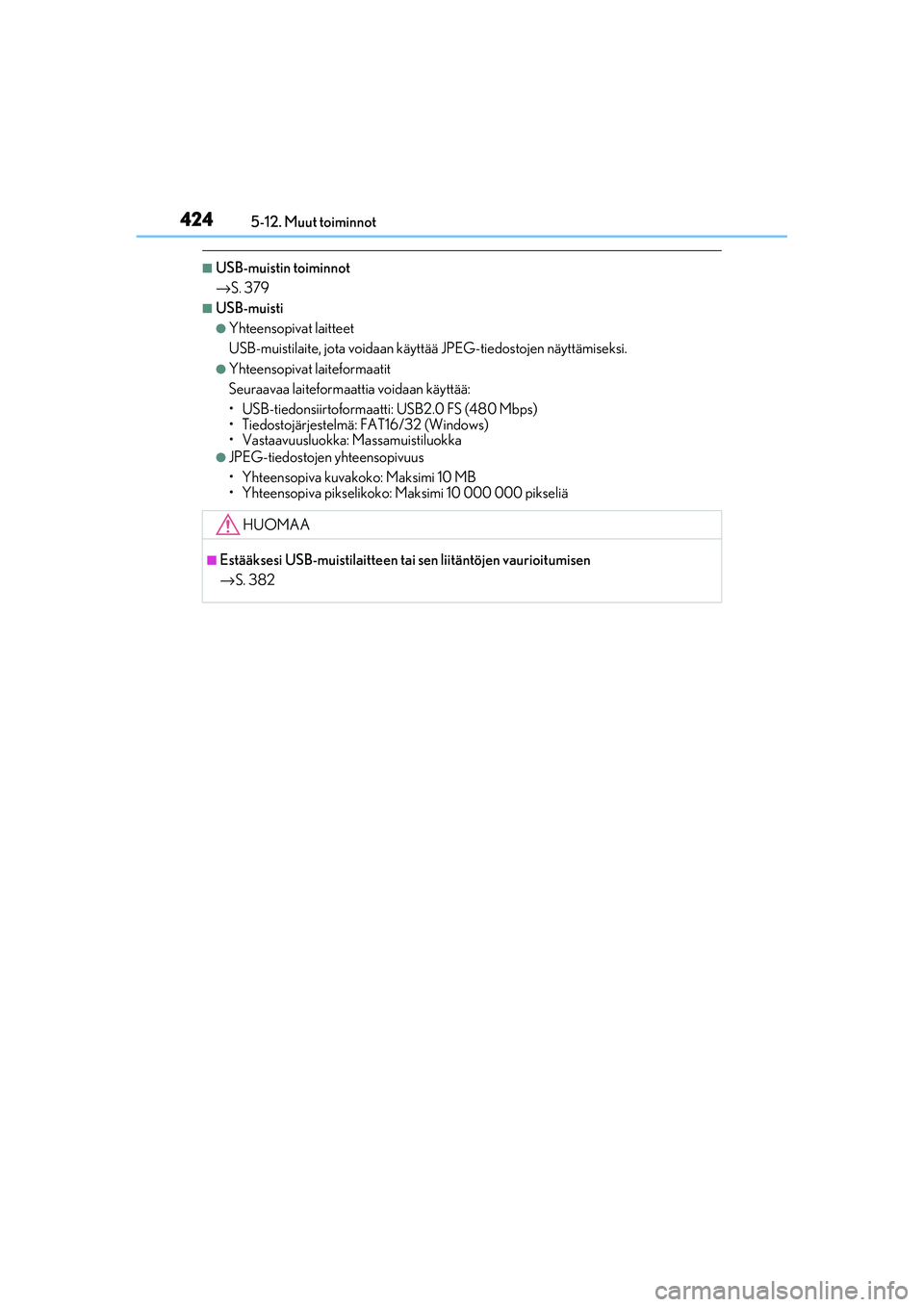
4245-12. Muut toiminnot
OM53D89FI
■USB-muistin toiminnot
→S. 379
■USB-muisti
●Yhteensopivat laitteet
USB-muistilaite, jota voidaan käyt tää JPEG-tiedostojen näyttämiseksi.
●Yhteensopivat laiteformaatit
Seuraavaa laiteformaattia voidaan käyttää:
• USB-tiedonsiirtoformaatti: USB2.0 FS (480 Mbps)
• Tiedostojärjestelmä: FAT16/32 (Windows)
• Vastaavuusluokka: Massamuistiluokka
●JPEG-tiedostojen yhteensopivuus
• Yhteensopiva kuvakoko: Maksimi 10 MB
• Yhteensopiva pikselikoko: Maksimi 10 000 000 pikseliä
HUOMAA
■Estääksesi USB-muistilaitteen tai sen liitäntöjen vaurioitumisen
→ S. 382
OM53D89FI.book Page 424 Monda y, February 27, 2017 5:01 PM
Page 425 of 654
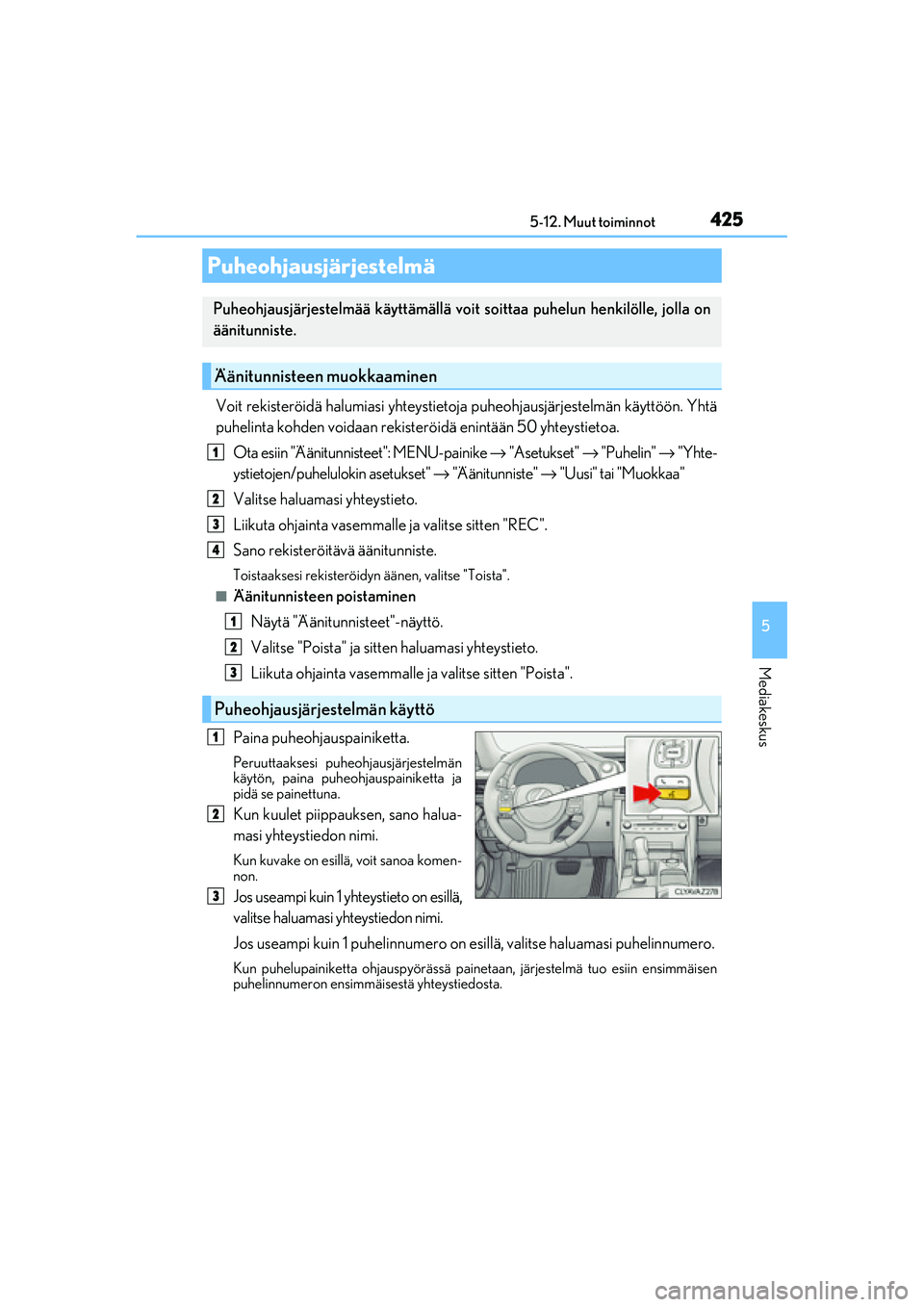
4255-12. Muut toiminnot
5
Mediakeskus
OM53D89FI
Voit rekisteröidä halumiasi yhteystietoja puheohjausjärjestelmän \
käyttöön. Yhtä
puhelinta kohden voidaan rekisteröidä enintään 50 yhteystietoa.Ota esiin "Äänitunnisteet": MENU-painike → "Asetukset" → "Puhelin" → "Yhte-
ystietojen/puhelulokin asetukset" → "Äänitunniste" → "Uusi" tai "Muokkaa"
Valitse haluamasi yhteystieto.
Liikuta ohjainta vasemmalle ja valitse sitten "REC".
Sano rekisteröitävä äänitunniste.
Toistaaksesi rekisteröidyn äänen, valitse "Toista".
■Äänitunnisteen poistaminen
Näytä "Äänitunnisteet"-näyttö.
Valitse "Poista" ja sitten haluamasi yhteystieto.
Liikuta ohjainta vasemmalle ja valitse sitten "Poista".
Paina puheohjauspainiketta.
Peruuttaaksesi puheohjausjärjestelmän
käytön, paina puheohjauspainiketta ja
pidä se painettuna.
Kun kuulet piippauksen, sano halua-
masi yhteystiedon nimi.
Kun kuvake on esillä, voit sanoa komen-
non.
Jos useampi kuin 1 yhteystieto on esillä,
valitse haluamasi yh teystiedon nimi.
Jos useampi kuin 1 puhelinnumero on esillä, valitse haluamasi puhelinnumero.
Kun puhelupainiketta ohjauspyörässä painetaan, järjestelmä tuo esiin ensimmäisen
puhelinnumeron ensimmäisestä yhteystiedosta.
Puheohjausjärjestelmä
Puheohjausjärjestelmää käyttämällä voit soittaa puhelun henkilölle, jolla on
äänitunniste.
Äänitunnisteen muokkaaminen
Puheohjausjärjestelmän käyttö
1
2
3
4
1
2
3
1
2
3
OM53D89FI.book Page 425 Monda y, February 27, 2017 5:01 PM
Page 426 of 654
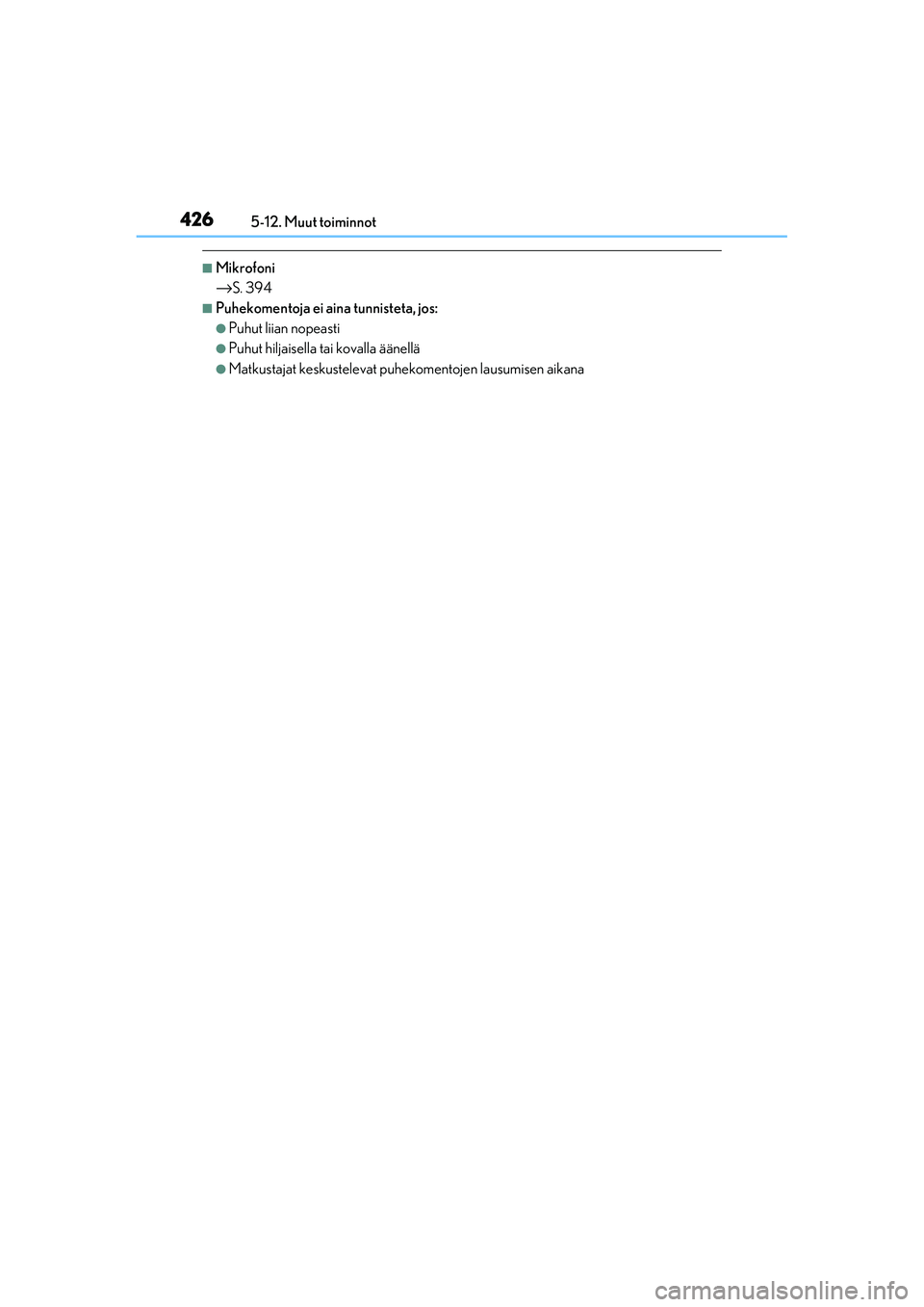
4265-12. Muut toiminnot
OM53D89FI
■Mikrofoni
→S. 394
■Puhekomentoja ei aina tunnisteta, jos:
●Puhut liian nopeasti
●Puhut hiljaisella tai kovalla äänellä
●Matkustajat keskustelevat puhekomentojen lausumisen aikana
OM53D89FI.book Page 426 Monda y, February 27, 2017 5:01 PM
Page 427 of 654
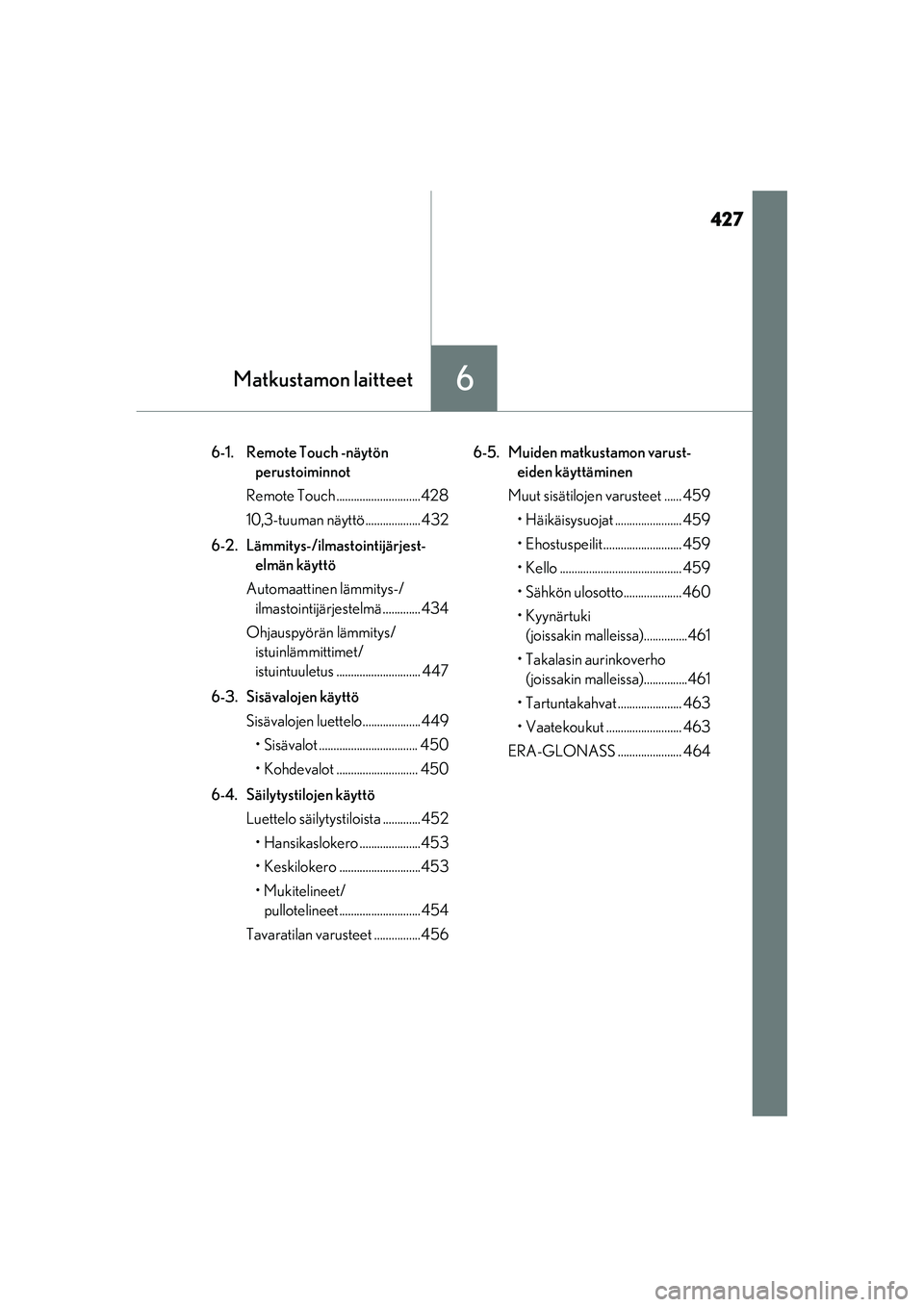
427
6Matkustamon laitteet
OM53D89FI
6-1. Remote Touch -näytön perustoiminnot
Remote Touch .............................428
10,3-tuuman näyttö ................... 432
6-2. Lämmitys-/ilmastointijärjest- elmän käyttö
Automaattinen lämmitys-/ ilmastointijärjestelmä ............. 434
Ohjauspyörän lämmitys/ istuinlämmittimet/
istuintuuletus ............................. 447
6-3. Sisävalojen käyttö Sisävalojen luettelo.................... 449• Sisävalot .................................. 450
• Kohdevalot ............................ 450
6-4. Säilytystilojen käyttö Luettelo säilytystiloista .............452• Hansikaslokero .....................453
• Keskilokero ............................453
• Mukitelineet/ pullotelineet ............................454
Tavaratilan varusteet ................456 6-5. Muiden matkustamon varust-
eiden käyttäminen
Muut sisätilojen varusteet ...... 459
• Häikäisysuojat ....................... 459
• Ehostuspeilit ........................... 459
• Kello .......................................... 459
• Sähkön ulosotto.................... 460
•Kyynärtuki (joissakin malleissa)...............461
• Takalasin aurinkoverho (joissakin malleissa)...............461
• Tartuntakahvat ...................... 463
• Vaatekoukut .......................... 463
ERA-GLONASS ...................... 464
OM53D89FI.book Page 427 Monda y, February 27, 2017 5:01 PM
Page 428 of 654
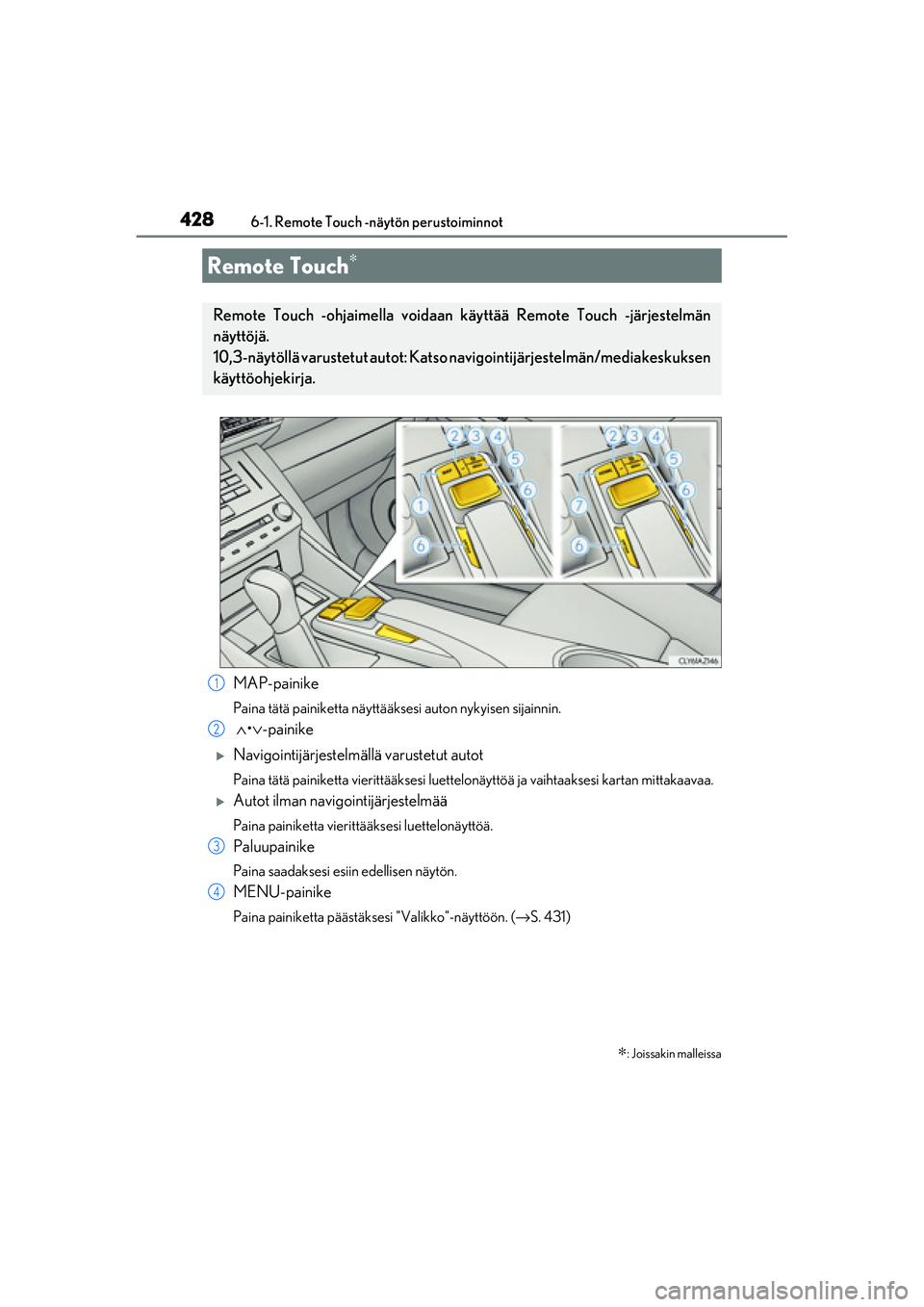
428
OM53D89FI6-1. Remote Touch -näytön perustoiminnot
MAP-painike
Paina tätä painiketta näyttääkse
si auton nykyisen sijainnin.
∧•∨ -painike
Navigointijärjestelmällä varustetut autot
Paina tätä painiketta vierittääksesi luettelonäyttöä ja vaihtaaksesi kartan mittakaavaa.
Autot ilman navigointijärjestelmää
Paina painiketta vierittääksesi luettelonäyttöä.
Paluupainike
Paina saadaksesi esii n edellisen näytön.
MENU-painike
Paina painiketta päästäksesi "Valikko"-näyttöön. ( →S. 431)
Remote Touch∗
∗: Joissakin malleissa
Remote Touch -ohjaimella voidaan kä yttää Remote Touch -järjestelmän
näyttöjä.
10,3-näytöllä varustetut autot: Kats o navigointijärjestelmän/mediakeskuksen
käyttöohjekirja.
1
2
3
4
OM53D89FI.book Page 428 Monda y, February 27, 2017 5:01 PM
Page 429 of 654
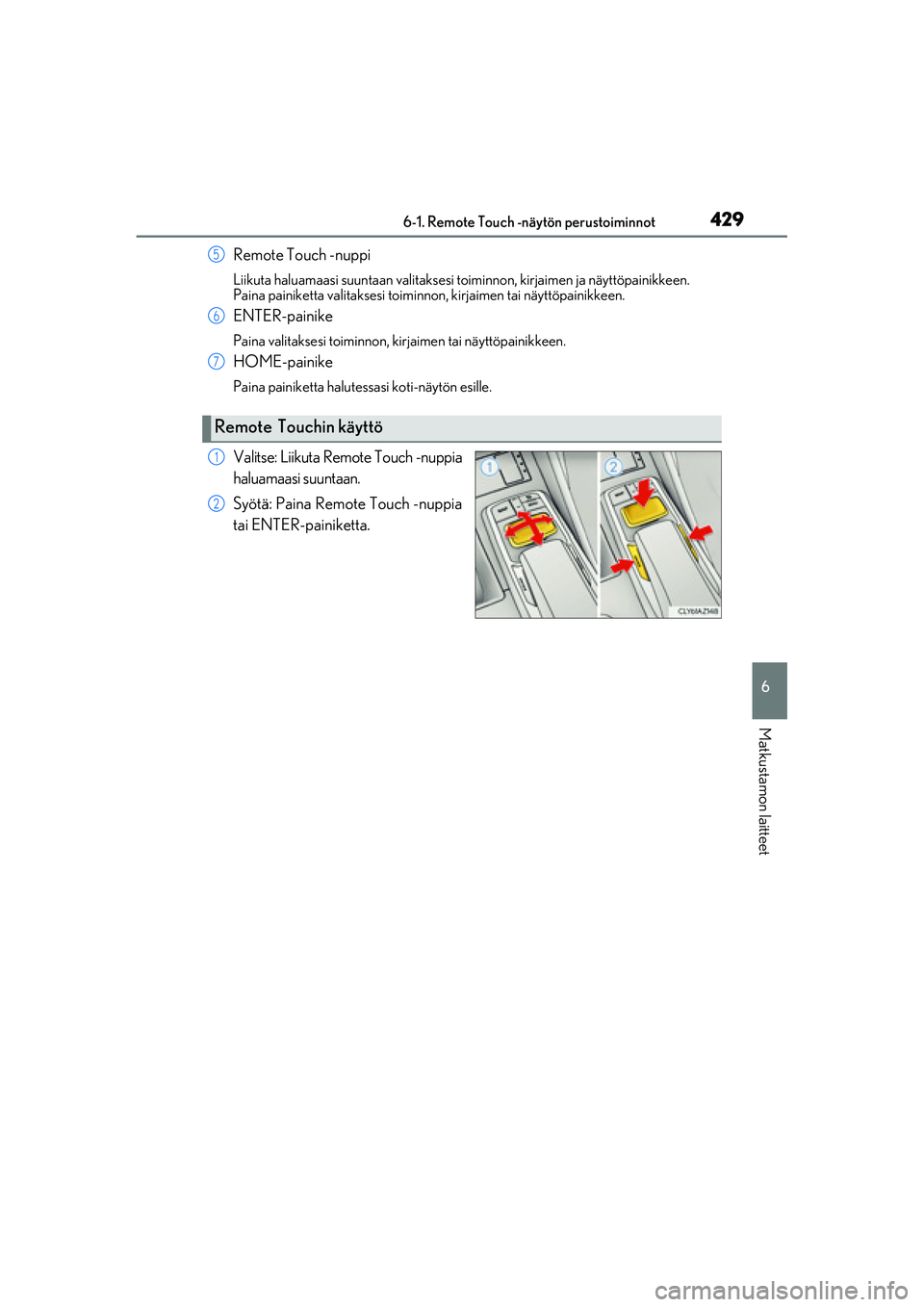
4296-1. Remote Touch -näytön perustoiminnot
6
Matkustamon laitteet
OM53D89FI
Remote Touch -nuppi
Liikuta haluamaasi suuntaan valitaksesi toiminnon, kirjaimen ja näyttöpainikkeen.
Paina painiketta valitaksesi toimi nnon, kirjaimen tai näyttöpainikkeen.
ENTER-painike
Paina valitaksesi toiminnon, kirjaimen tai näyttöpainikkeen.
HOME-painike
Paina painiketta halutessasi koti-näytön esille.
Valitse: Liikuta Remote Touch -nuppia
haluamaasi suuntaan.
Syötä: Paina Remote Touch -nuppia
tai ENTER-painiketta.
Remote Touchin käyttö
5
6
7
1
2
OM53D89FI.book Page 429 Monda y, February 27, 2017 5:01 PM
Page 430 of 654
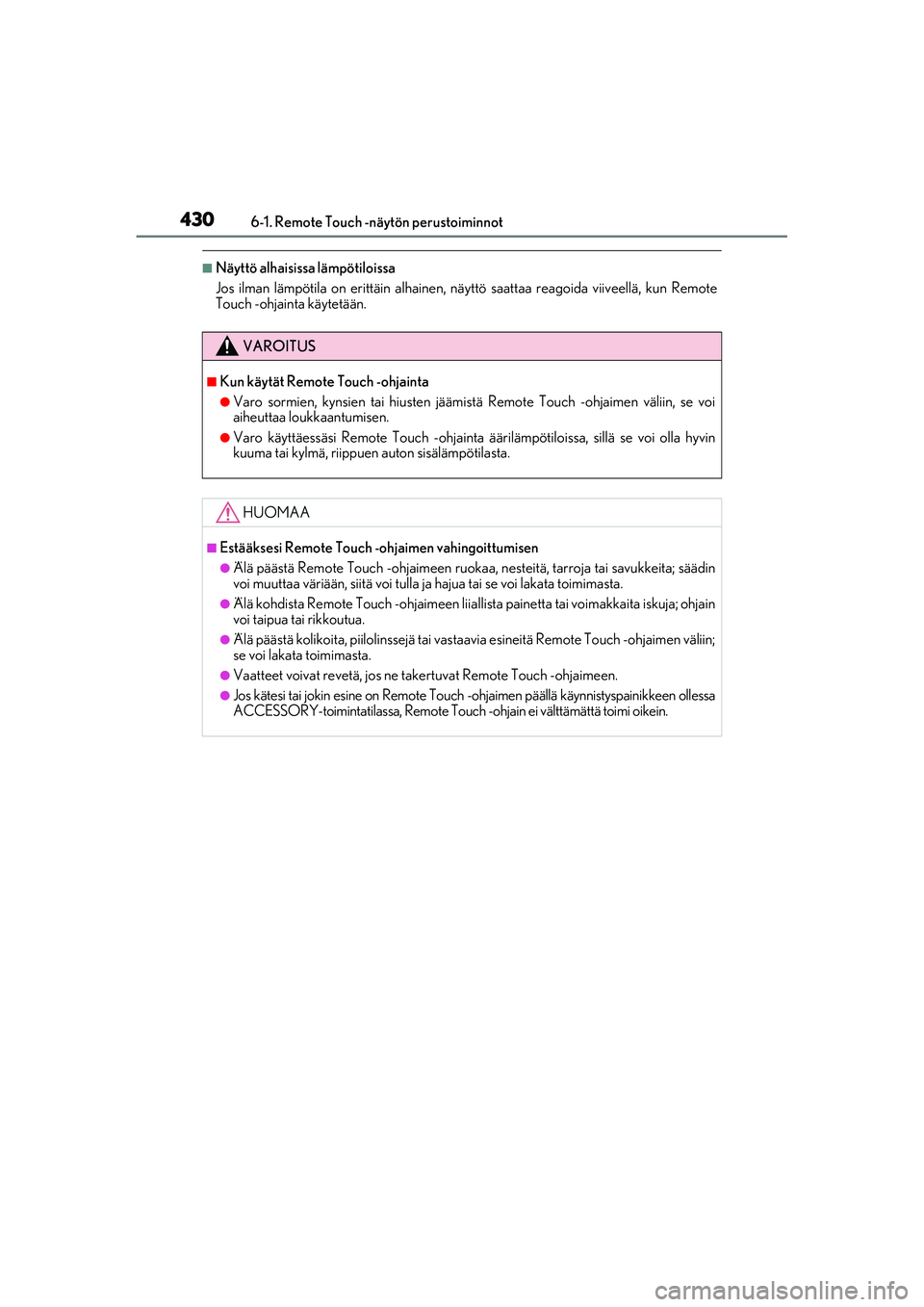
4306-1. Remote Touch -näytön perustoiminnot
OM53D89FI
■Näyttö alhaisissa lämpötiloissa
Jos ilman lämpötila on erittäin alhainen, näyttö saattaa reagoida viiveellä, kun Remote
Touch -ohjainta käytetään.
VAROITUS
■Kun käytät Remote Touch -ohjainta
●Varo sormien, kynsien tai hiusten jäämis tä Remote Touch -ohjaimen väliin, se voi
aiheuttaa loukkaantumisen.
●Varo käyttäessäsi Remote Touch -ohjainta äärilämpötiloissa, sillä se voi olla hyvin
kuuma tai kylmä, riippuen auton sisälämpötilasta.
HUOMAA
■Estääksesi Remote Touch -ohjaimen vahingoittumisen
●Älä päästä Remote Touch -ohjaimeen ruokaa , nesteitä, tarroja tai savukkeita; säädin
voi muuttaa väriään, siitä voi tulla ja hajua tai se voi lakata toimimasta.
●Älä kohdista Remote Touch -ohjaimeen liiallis ta painetta tai voimakkaita iskuja; ohjain
voi taipua tai rikkoutua.
●Älä päästä kolikoita, piilolinssejä tai vastaavia esineitä Remote Touch -ohjaimen väliin;
se voi lakata toimimasta.
●Vaatteet voivat revetä, jos ne takertuvat Remote Touch -ohjaimeen.
●Jos kätesi tai jokin esine on Remote Touch -ohjaimen päällä käynnistyspainikkeen ollessa
ACCESSORY-toimintatilassa, Remote Touch -ohjain ei välttämättä toimi oikein.
OM53D89FI.book Page 430 Monday, February 27, 2017 5:01 PM